WordPressのウェブサイトに登録ユーザーをフィーチャーすることで、エンゲージメントを高め、より強いコミュニティ意識を生み出すことができます。会員を認識し、その参加を評価する素晴らしい方法です。
しかし、あなたのサイトに多くのユーザーがいる場合、すべてのユーザーをハイライトするのは負担になります。少数のユーザーをランダムに表示する方が、管理しやすく効果的です。
とはいえ、登録ユーザーをランダムに紹介することは、別の問題を引き起こす可能性があります。気をつけないと、同じユーザーを頻繁に表示しすぎて、他のユーザーの評価を下げてしまうかもしれません。
この記事では、WordPressサイトにランダムな登録ユーザーのリストを表示する手順を説明します。簡単に効果的に設定する方法を学ぶと同時に、すべてのメンバーが参加していると感じられるようにします。
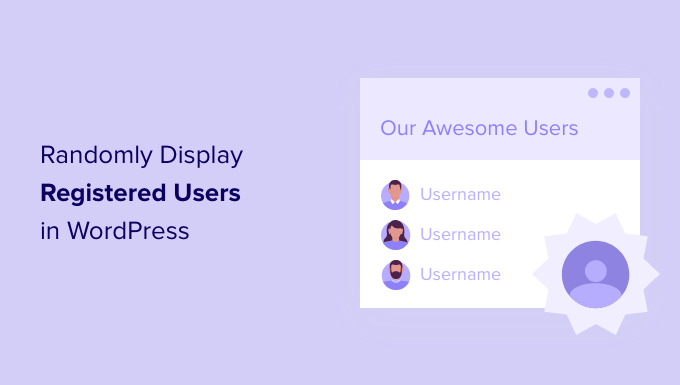
WordPressで登録ユーザーをランダムに表示する理由とは?
ユーザー登録が可能なWordPressウェブサイトを運営している場合、登録ユーザーを強調表示することができます。
これは、走っているときでも貴重な練習になる:
- 複数の著者によるブログ
- 会員制サイト
- オンラインコース
- フォーラム
- マルチユーザーサイトのもう一つのタイプ。
ユーザーはあなたのサイトのスーパースターであり、彼らを認めるのは良い考えです。
サイト上でユーザーや投稿者を強調する方法はたくさんあります。例えば、著者情報ボックスを追加し、最近登録されたユーザーを表示することができます。
しかし、人気のあるサイトでは、すべてのメンバーを1つのリストに含めることは難しいでしょう。誰かがあなたのウェブサイトを訪問するたびに、異なるランダムなユーザーを表示したいかもしれません。
以下のセクションでは、WordPressでユーザーをランダムに表示する方法を紹介します。これから説明するすべてのステップを簡単に見てみましょう:
- Adding Custom Code to Display Registered Users
- Displaying Random Registered Users in a Widget (For Classic Theme Users)
- Displaying Random Registered Users in a Post or Page (For Block Theme Users)
- Displaying Random Registered Users in a WordPress Template (Advanced)
- Bonus Tip: Showing Real-Time Online Users in WordPress
さっそく始めよう!
登録ユーザーを表示するカスタムコードの追加
ランダムユーザーのリストを表示するには、まずWordPressのファイルにコードを追加する必要があります。この作業を行ったことがない場合は、WordPressでコードをコピー&ペーストする方法をご覧ください。
WordPressのチュートリアルには、サイト固有のプラグインでテーマのfunctions.phpファイルにコードスニペットを追加する手順が書かれているのが一般的です。
しかし問題は、カスタムコードスニペットのほんの小さなミスでも、サイトを壊してしまう可能性があるということです。例えば、コードに問題があると、サイトにアクセスできなくなります。
そこで、WPCodeプラグインの使用をお勧めします。

WPCodeは、WordPressウェブサイトの任意の部分に安全にコードを追加することができ、使いやすく、初心者に優しいプラグインです。このプラグインは、すべてのコードを1つの場所に保存し、テーマファイルを手動で編集した場合に発生するエラーを防ぎます。
このプラグインの詳細については、WPCodeのレビューをご覧ください。
まず、無料のWPCodeプラグインをインストールし、有効化します。ヘルプが必要な場合は、WordPressプラグインのインストール方法のガイドをお読みください。
有効化すると、WordPressの管理エリアからCode Snippets ” + Add Snippetに移動できます。
スニペット・ライブラリに移動し、さまざまな既成のコード・スニペットを使用できます。今回は、「カスタムコードを追加」をクリックして、独自のコードスニペットをウェブサイトに追加します。
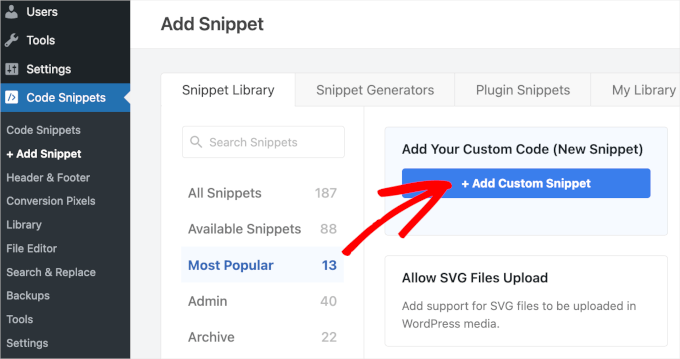
次の画面で、コードタイプとして「PHP Snippet」を選択します。
そうすると、コード・エディターのページが表示されます。
ここから、「Random User Display」のように、スニペットに名前を付けることができます。
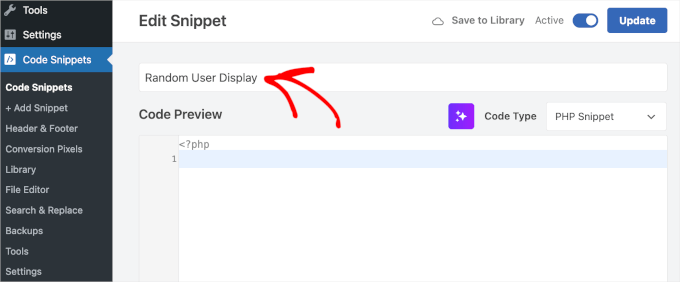
その後、次のコード・スニペットを「コード・プレビュー」ボックスに追加します:
1 2 3 4 5 6 7 8 9 10 11 12 13 14 15 16 17 18 19 20 21 22 23 24 | function wpb_random_users() { global $wpdb; if ( false === ( $usernames = get_transient( 'wpb_random_users_cache' ) ) ) { $usernames = $wpdb->get_results( "SELECT user_nicename, user_url, user_email FROM $wpdb->users ORDER BY RAND() LIMIT 5" ); set_transient( 'wpb_random_users_cache', $usernames, HOUR_IN_SECONDS ); } $randomusers = '<ul class="random-users">'; // Display users in a list foreach ( $usernames as $username ) { if ( ! $username->user_url ) : $randomusers .= '<li>' . get_avatar( $username->user_email, 45 ) . $username->user_nicename . "</li>"; else : $randomusers .= '<li>' . get_avatar( $username->user_email, 45 ) . '<a href="' . $username->user_url . '">' . $username->user_nicename . "</a></li>"; endif; } $randomusers .= '</ul>'; return $randomusers;}add_shortcode( 'randomusers', 'wpb_random_users' ); |
重要:’HOUR_IN_SECONDS’と書かれている箇所は、キャッシュを失効させたい秒数に置き換えてください。例えば、私たちは’3600’に設定しました。キャッシュの詳細については、WordPressのスピードとパフォーマンスを向上させる究極のガイドをご覧ください。
WPCodeではこうなります:
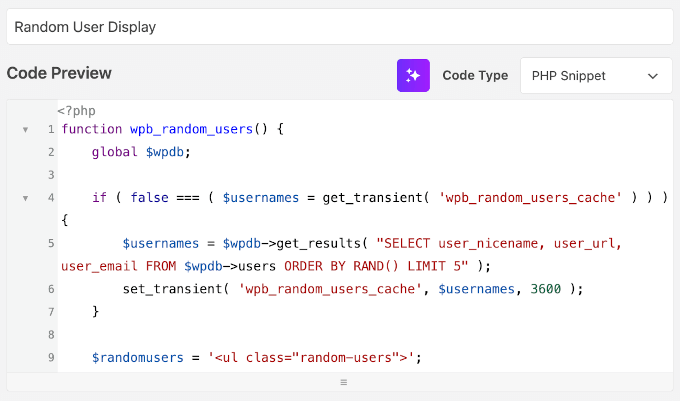
これでランダムな5人のユーザーのリストが作成されます。5行目の’LIMIT 5’の数字を変更することで、リストのユーザーを増やしたり減らしたりすることができます。
このコード・スニペットは、データベースのWordPress users テーブルに問い合わせ、ランダムな行を選択します。そして、ユーザーのアバターと名前を含む箇条書きのリストで結果を出力します。ユーザーがプロフィールにウェブサイトのURLを記入している場合は、ユーザー名もウェブサイトにリンクされます。
コード・スニペットを追加したら、「Inactive」スイッチを「Active」に切り替えます。
次に、「スニペットを保存」ボタンをクリックする。
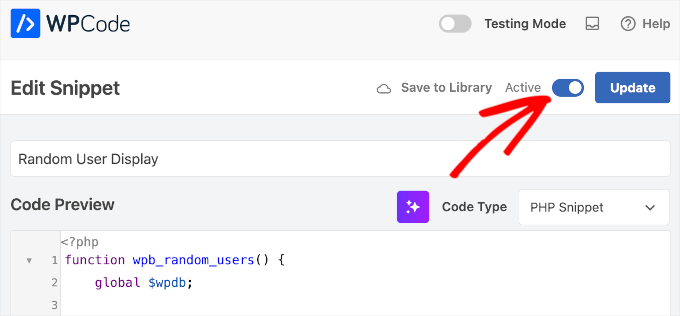
保存したら、「挿入」セクションまでスクロールダウンしよう。
ここでは、「自動挿入」と「ショートコード」の2つの挿入方法があることに気づくだろう。
先ほど追加したコードスニペットには、投稿、ページ、ウィジェットで使用できる[randomusers]ショートコードが割り当てられているので、挿入方法は「自動挿入」のままにしておきます。
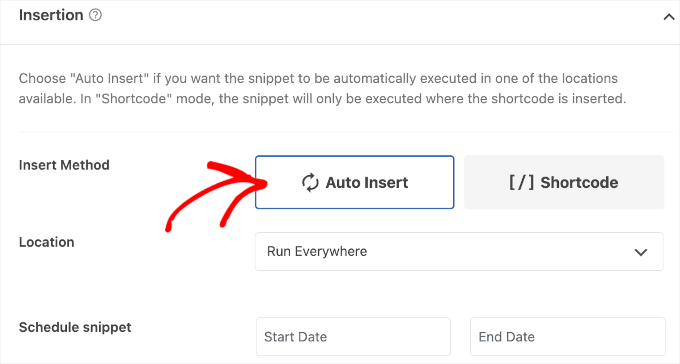
次に、サイドメニューなどに[randomusers]ショートコードを追加して、登録ユーザーのリストを表示する必要があります。ここでは2つの異なる方法を取り上げます。
ウィジェットにランダム登録ユーザーを表示する
この方法は初心者にとって簡単です。以下のショートコードを使って、新規登録ユーザーを表示することができます:
[randomusers] |
このショートコードを、ランダムな登録ユーザーのリストを表示したい投稿、ページ、またはウィジェットに貼り付けることができます。このチュートリアルでは、ウィジェットにリストを追加します。
外観 ” ウィジェットに移動し、’ウィジェット’の隣にある’+’ブロックインサーターアイコンをクリックする必要があります。
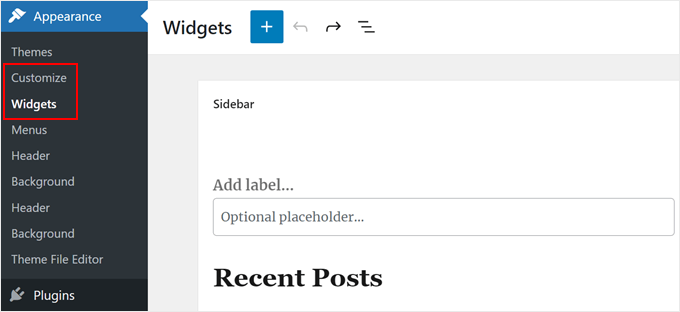
ウィジェットのカスタマイズエリアが開きます。
ここから、「ショートコード」ブロックを見つけて選択し、サイドバーやその他のウィジェットエリアにドラッグします。
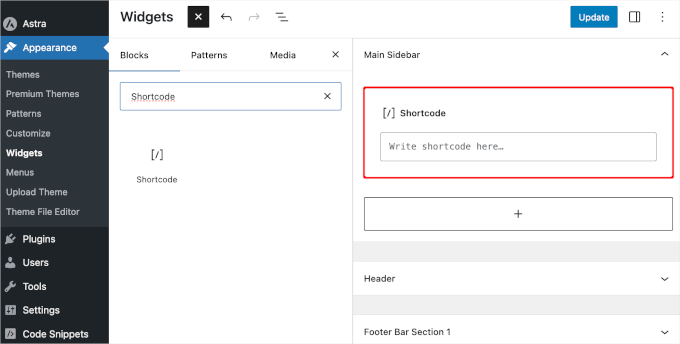
その後、WPCodeから[randomusers]ショートコードを入力します。
更新」ボタンをクリックして変更を反映させることをお忘れなく。
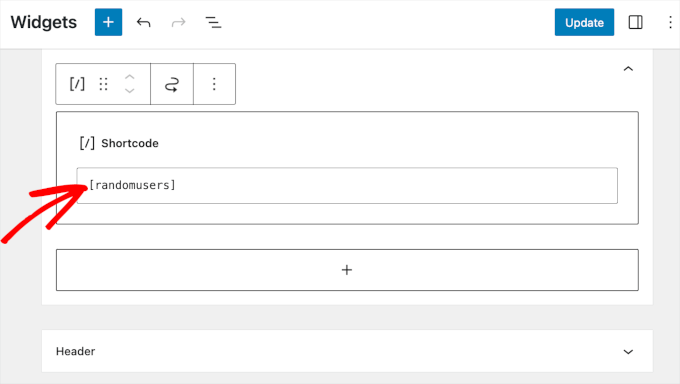
これで、あなたのウェブサイトにアクセスして、ランダムに登録されたユーザーのリストを見ることができます。
表示方法を調整するには、ウェブサイトにカスタムCSSを追加する必要があります。

投稿やページにランダムな登録ユーザーを表示する
ブロックテーマを使っている場合、サイドバー機能がないかもしれません。その代わりに、投稿やページにランダムな登録ユーザーを表示することができます。
最初のステップはフルサイト編集機能にアクセスすることです。
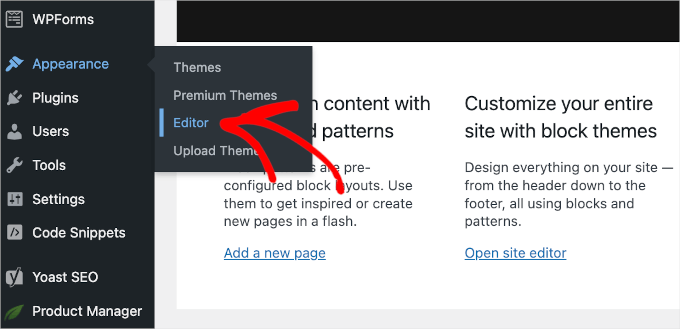
中に入ると、テーマのホームテンプレートが表示されます。
ページを編集するには、左側の垂直ナビゲーションメニューから「ページ」をクリックします。

次の画面では、公開済み、下書き済み、スケジュール済みなど、WordPressウェブサイトに作成したすべてのページが表示されます。
ここから、編集したいページを選ぶだけです。
例えば、デモサイトの’サンプルページ’ページにランダムユーザーのカスタムコードを追加するので、’編集’鉛筆アイコンをクリックします。
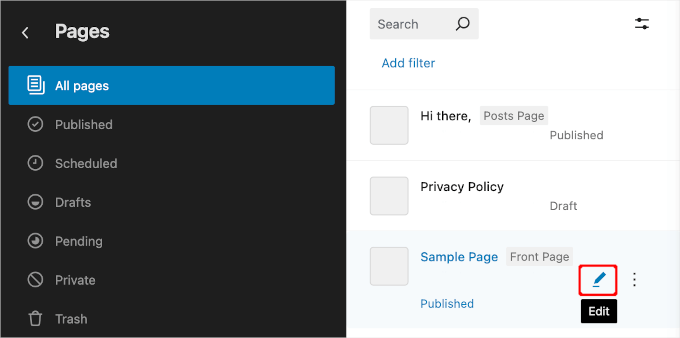
ページのコンテンツエディターが開きます。
コンテンツエディターで「+」ブロックインサーターボタンをクリックし、検索バーを使って「ショートコード」ブロックを探し、カスタムコードスニペットを追加する。
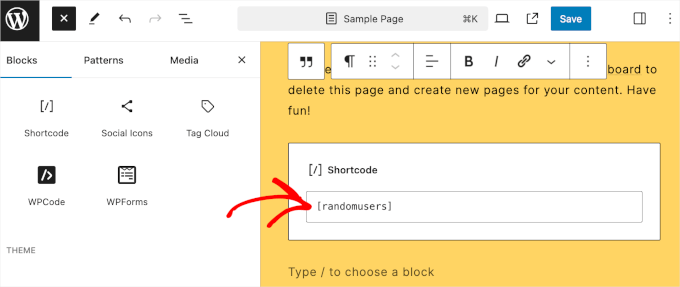
ショートコード’ブロックをエディターに追加したら、[randomusers] ショートコードを入力してください。
コンテンツエディターにはプレビューが表示されません。ショートコードは問題なく動作します。
そこで、プレビュータブを閉じて、コンテンツエディターの「保存」、「更新」、または「公開」ボタンを押すことができる。
それだけだ!
その投稿やページにアクセスすると、ランダムな登録ユーザーを表示するための専用セクションがあることがわかる。
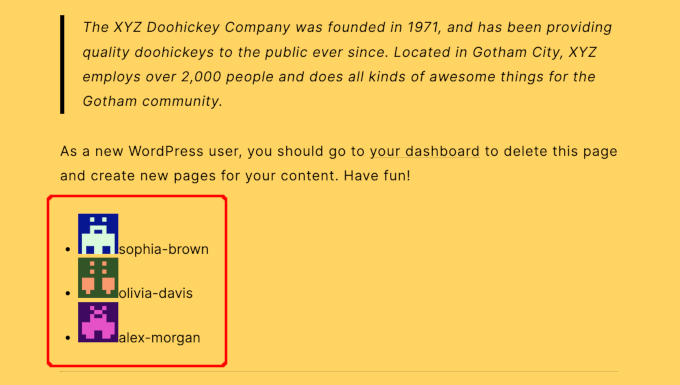
WordPressのブロックテーマエディタについて詳しく知りたい方は、初心者向けフルサイト編集ガイドをご覧ください。
WordPressテンプレートでランダムな登録ユーザーを表示する
3つ目の方法は、テーマのテンプレートファイル(sidebar.phpや footer.phpなど)にテンプレートタグを追加することです。
詳しくは、WordPressテンプレート階層チートシートをご覧ください。
次に、登録ユーザーのリストを表示したい場所に、以下のテンプレート・タグのコード・スニペットを追加するだけです:
<?php wpb_random_users(); ?> |
ボーナスのヒントWordPressでオンラインユーザーをリアルタイム表示する
リアルタイムでオンラインユーザーをトラッキングすることで、WordPressウェブサイトのアクティビティを監視し、訪問者の行動をライブアップデートすることができます。
例えば、24時間のフラッシュセールを実施する場合、リアルタイム・トラッキングは、そのパフォーマンスがどの程度か、より多くの訪問者を惹きつけているかを確認するのに役立ちます。また、ソーシャルメディアプロモーションの効果もすぐにわかります。
ユーザーのアクティビティを観察することで、ブログ記事を公開する最適なタイミングを見つけることができます。また、最もアクティブなユーザーの出身国を確認できるため、それに応じてマーケティングキャンペーンを調整することができます。

最後に、アクティブユーザー数を表示することで、社会的証明となり、あなたのサイトは人気があり、信頼できるように見えます。これにより、新規訪問者が自信を持ってコンテンツを探したり、購入したり、連絡先情報を共有したりできるようになります。
詳しくは、WordPressでオンラインユーザーをリアルタイムで表示する方法をご覧ください。
このチュートリアルで、WordPressで登録ユーザーをランダムに表示する方法を学んでいただけたでしょうか。新規: WordPress の新規ユーザー登録を管理する方法と、ユーザーが友達を招待して登録できるようにする方法については、こちらをご覧ください。
If you liked this article, then please subscribe to our YouTube Channel for WordPress video tutorials. You can also find us on Twitter and Facebook.





oleksandr
WPBEGINNER STAFF help plz
i insert code, work fine.
i saw “SELECT user_nicename, user_url, user_email
How do make user_url – to go to profile ?
Javier S
HI,
Pretty nice code! Thank You!
I am using Buddypress and bbPress, and I wonder how I can edit the code to use “user_nicename” with the url of profile and not with the website url?
Thanks
KIM
ah, Its working now!
I pasted to the code at the function.php in current theme.
is this correct, right?
when I pasted the code to function.php in root directory, It was not working..
WPBeginner Staff
This is called spam registrations. Check our guide on >a href=”https://www.wpbeginner.com/plugins/how-to-stop-spam-registrations-on-your-wordpress-membership-site/”>how to stop spam registrations in WordPress
WPBeginner Staff
WordPress has a built in user management system. By default when you install WordPress you add the first user which is the administrator. You can add more users to your site by clicking on Users menu item in the admin bar.
See: https://www.wpbeginner.com/glossary/user-role/
However, user registration is turned off by default. So if you would like users to be able to register on your site, then you would go to Settings -> General and scroll down to the registration section. There you can check the box next to ‘any one can register’ to open your site for user registration.
Rachel Dreher
Thank you. I see that now. I do have it selected, and I’ve had a decent number of users added. I’m just not clear on how they are adding themselves.
darkeizer
Hi I want to know if there is a plugin that can let me display a list of people (name, last name, address etc) that are registered in my organization. Not on my site.
I have a access database with this info.
better said, can i host a access file in wordpress?
Beth
How do people register to become a registered user on my WordPress site? Many people register on my site but their emails do not appear to be genuine. Mostly the addresses look like gibberish and the username registered bears no resemblance to the email addresses. I have tried responding asking them to confirm their registration but there are no responses.
WPBeginner Support
Please check out our article on how to stop spam registrations on your WordPress site.
Admin
Rachel Dreher
I have the same question. Where are those people registering? I don’t see a button or link on my site to be able to do that. Sorry if its a stupid question!
Madeline
Hello,
I know this is out of topic but how can I turn off a under construction page so the website is live to the public. Any suggestions? Looking forward a favorable answer. Thank you
Madeline
WPBeginner Support
You can put a page back to draft. Edit the page and from the Publish Meta box, under the Status drop down menu, choose Draft. Your website will remain live but the page will become inaccessible. Once you are done with your changes you can publish the page.
Admin
Madeline Yau
Would this help google search?
Madeline
WPBeginner Support
Probably not.
Admin
Greg Whitehead
If you are to use this in your template files don’t you need to use an echo before the function call?
WPBeginner Support
No.
Admin